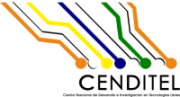| 1 | <meta http-equiv="Content-Type" content="text/html; charset=UTF-8"/> |
|---|
| 2 | |
|---|
| 3 | |
|---|
| 4 | |
|---|
| 5 | <!-- |
|---|
| 6 | |
|---|
| 7 | Copyright 2012 Benjamin Eltzner |
|---|
| 8 | Copyright 2012 Adam Reichold |
|---|
| 9 | |
|---|
| 10 | This file is part of qpdfview. |
|---|
| 11 | |
|---|
| 12 | qpdfview is free software: you can redistribute it and/or modify |
|---|
| 13 | it under the terms of the GNU General Public License as published by |
|---|
| 14 | the Free Software Foundation, either version 2 of the License, or |
|---|
| 15 | (at your option) any later version. |
|---|
| 16 | |
|---|
| 17 | qpdfview is distributed in the hope that it will be useful, |
|---|
| 18 | but WITHOUT ANY WARRANTY; without even the implied warranty of |
|---|
| 19 | MERCHANTABILITY or FITNESS FOR A PARTICULAR PURPOSE. See the |
|---|
| 20 | GNU General Public License for more details. |
|---|
| 21 | |
|---|
| 22 | You should have received a copy of the GNU General Public License |
|---|
| 23 | along with qpdfview. If not, see <http://www.gnu.org/licenses/> |
|---|
| 24 | . |
|---|
| 25 | |
|---|
| 26 | This file is additionally licensed under the Creative Commons Attribution-ShareAlike 3.0 Unported (CC-BY-SA) license. The full text of the license can be found at https://creativecommons.org/licenses/by-sa/3.0/legalcode |
|---|
| 27 | |
|---|
| 28 | --> |
|---|
| 29 | <html> |
|---|
| 30 | |
|---|
| 31 | <head> |
|---|
| 32 | <title>Bantuan</title> |
|---|
| 33 | </head> |
|---|
| 34 | |
|---|
| 35 | <body> |
|---|
| 36 | |
|---|
| 37 | <h2><a name="top">Bantuan</a></h2> |
|---|
| 38 | |
|---|
| 39 | <h4>Senarai kandungan</h4> |
|---|
| 40 | <ol> |
|---|
| 41 | <li><a href="#mainmenu">Menu utama</a></li> |
|---|
| 42 | <ol> |
|---|
| 43 | <li><a href="#file">Fail</a></li> |
|---|
| 44 | <li><a href="#edit">Sunting</a></li> |
|---|
| 45 | <li><a href="#view">Lihat</a></li> |
|---|
| 46 | <li><a href="#tabs">Tab</a></li> |
|---|
| 47 | <li><a href="#bookmarks">Tanda buku</a></li> |
|---|
| 48 | <li><a href="#help">Bantuan</a></li> |
|---|
| 49 | </ol> |
|---|
| 50 | <li><a href="#mainview">Paparan utama</a></li> |
|---|
| 51 | <li><a href="#auxiliaryviews">Paparan tambahan</a></li> |
|---|
| 52 | <li><a href="#settings">Tetapan</a></li> |
|---|
| 53 | <ol> |
|---|
| 54 | <li><a href="#behaviorsettings">Tetapan kelakuan</a></li> |
|---|
| 55 | <li><a href="#graphicssettings">Tetapan grafik</a></li> |
|---|
| 56 | <li><a href="#interfacesettings">Tetapan antaramuka</a></li> |
|---|
| 57 | <li><a href="#shortcutsettings">Tetapan pintasan</a></li> |
|---|
| 58 | <li><a href="#modifiersettings">Tetapan pengubahsuai</a></li> |
|---|
| 59 | </ol> |
|---|
| 60 | </ol> |
|---|
| 61 | |
|---|
| 62 | <h4>Pengenalan</h4> |
|---|
| 63 | |
|---|
| 64 | <p><em>qpdfview</em> merupakan pelihat dokumen bertab. Ia menggunakan Poppler |
|---|
| 65 | untuk sokongan PDF, libspectre untuk sokongan PS, DjVuLibre untuk sokongan |
|---|
| 66 | DjVu, CUPS untuk sokongan percetakan dan kit alat Qt untuk antaramukanya.</p> |
|---|
| 67 | |
|---|
| 68 | <p>Sila rujuk halaman manual untuk maklumat pilihan baris-perintah dan fail |
|---|
| 69 | konfigurasinya.</p> |
|---|
| 70 | |
|---|
| 71 | <h3><a name="mainmenu">Menu utama</a> <a href="#top">↑</a></h3> |
|---|
| 72 | |
|---|
| 73 | <h4><a name="file">Fail</a> <a href="#top">↑</a></h4> |
|---|
| 74 | |
|---|
| 75 | <ul> |
|---|
| 76 | <li><b>Buka...</b> Buka dialog untuk memilih fail yang hendak dibuka dalam tab |
|---|
| 77 | semasa. Jika tiada tab, Fail akan dibuka pada tab baru.</li> |
|---|
| 78 | <li><b>Buka dalam tab baru...</b> Buka dialog untuk memilih fail yang hendak |
|---|
| 79 | dibuka dalam tab baru.</li> |
|---|
| 80 | <li><b>Buka folder yang dikandungi</b> Buka folder yang mengandungi fail |
|---|
| 81 | terpapar dalam tab semasa.</li> |
|---|
| 82 | <li><b>Diguna baru-baru ini</b> Mengandungi senarai fail yang baru diguna (jika |
|---|
| 83 | dibenarkan dalam tetapan).</li> |
|---|
| 84 | <li><b>Segar semula</b> Muat semula fail yang dipaparkan dalam tab semasa.</li> |
|---|
| 85 | <li><b>Simpan salinan...</b> Buka dialog untuk menyimpan salinan fail yang |
|---|
| 86 | dipapar dalam tab semasa.</li> |
|---|
| 87 | <li><b>Simpan sebagai...</b> Buka dialog untuk simpan fail yang dipapar dalam |
|---|
| 88 | tab semasa termasuklah perubahan pada anotasi dan medan borang.</li> |
|---|
| 89 | <li><b>Cetak...</b> Buka dialog untuk mencetak fail yang dipapar dalam tab |
|---|
| 90 | semasa.</li> |
|---|
| 91 | <li><b>Keluar</b> Tutup semua tab dan tamatkan program.</li> |
|---|
| 92 | </ul> |
|---|
| 93 | |
|---|
| 94 | <h4><a name="edit">Sunting</a> <a href="#top">↑</a></h4> |
|---|
| 95 | |
|---|
| 96 | <ul> |
|---|
| 97 | <li>b>Halaman Berikut/Terdahulu/Pertama/Terakhir</b> Langkau ke halaman dokumen |
|---|
| 98 | berikut/terdahulu/pertama/terakhir.</li> |
|---|
| 99 | <li><b>Lompat ke halaman...</b> Buka dialog untuk masuk ke halaman dan dipapar |
|---|
| 100 | pada tab semasa.</li> |
|---|
| 101 | <li><b>Lompat undur/maju</b> Lompat undur/maju dalam sejarah halaman yang |
|---|
| 102 | dipaparkan.</li> |
|---|
| 103 | <li><b>Gelintar...</b> Buka labuh gelintar dibawah paparan utama. Gelintar akan |
|---|
| 104 | mula secara automatik dua saat selepas perubahan terakir terma gelintar atau |
|---|
| 105 | ia dimulakan secara manual dengan menekan kekunci return. Jika pengubahsuai |
|---|
| 106 | Shift ditahan ketika kekunci return masih ditekan, gelintar dimulakan dalam |
|---|
| 107 | semua tab selain hanya tab semasa. (Kesan ini diterbalikkan jika labuh |
|---|
| 108 | gelintar lanjutan dibenarkan di dalam tetapan.)</li> |
|---|
| 109 | <li><b>Cari terdahulu/berikut</b> Lompat ke kemunculan terma gelintar |
|---|
| 110 | terdahulu/berikut didalam dokumen.</li> |
|---|
| 111 | <li><b>Batal gelintar</b> Batalkan gelintar yang sedang dijalankan dan tutu[ |
|---|
| 112 | labuh gelintar.</li> |
|---|
| 113 | <li><b>Salin ke papan keratan</b> Jika ditanda, program akan tunggu bingkai |
|---|
| 114 | diseret untuk salin teks atau imej.</li> |
|---|
| 115 | <li><b>Tambah anotasi</b> Jika ditanda, program akan tunggu bingkai diseret |
|---|
| 116 | untuk tambah anotasi.</li> |
|---|
| 117 | <li><b>Tetapan...</b> Buka dialog tetapan. Butang berlabel 'Lalai' akan |
|---|
| 118 | kembalikan semua tetapan pada tab ke nilai lalainya. Butang berlabel 'Lalai |
|---|
| 119 | pada tab semasa' akan hanya kembalikan tetapan pada tab semasa ke nilai |
|---|
| 120 | lalai mereka.</li> |
|---|
| 121 | </ul> |
|---|
| 122 | |
|---|
| 123 | <p><em>Halaman semasa</em> boleh diubah dengan memasukkan halaman yang |
|---|
| 124 | dikehendaki ke dalam medan teks di dalam palang alat sunting, yang mana |
|---|
| 125 | boleh difokus dengan menggunakan Ctrl+K, dan menekan kekunci return.</p> |
|---|
| 126 | |
|---|
| 127 | <h4><a name="view">Lihat</a> <a href="#top">↑</a></h4> |
|---|
| 128 | |
|---|
| 129 | <ul> |
|---|
| 130 | <li><b>Berterusan</b> Tentukan sama ada semua baris bentangan halaman kelihatan |
|---|
| 131 | serentak.</li> |
|---|
| 132 | <li><b>Dua halaman</b> Tentukan sama ada bentangan halaman gunakan dua lajur.</li> |
|---|
| 133 | <li><b>Dua halaman dengan muka hadapan</b> Tentukan sama ada bentangan halaman |
|---|
| 134 | gunakan dua lajur dengan hentian selepas muka hadapan.</li> |
|---|
| 135 | <li><b>Halaman berbilang</b> Tentukan sama ada bentangan halaman gunakan lajur |
|---|
| 136 | berbilang. Bilangan lajur boleh diubah dalam dialog tetapan.</li> |
|---|
| 137 | <li><b>Kanan ke kiri</b> Tentukan bagaimana halaman disusun dalam bentangan |
|---|
| 138 | dengan halaman berbilang per baris.</li> |
|---|
| 139 | <li><b>Zum masuk</b> Tingkatkan faktor skala sebanyak 10 peratus. Faktor skala |
|---|
| 140 | maksimum ialah 5000 peratus.</li> |
|---|
| 141 | <li><b>Zum keluar</b> Kurangkan faktor skala sebanyak 10 peratus. Faktor skala |
|---|
| 142 | minimum ialah 10 peratus.</li> |
|---|
| 143 | <li><b>Saiz asal</b> Tetap semula faktor skala ke 100 peratus.</li> |
|---|
| 144 | <li><b>Muat dengan lebar halaman</b> Tentukan faktor skala supaya semua halaman |
|---|
| 145 | sepenuhnya muat ke dalam paparan utama secara mengufuk.</li> |
|---|
| 146 | <li><b>Muat dengan saiz halaman</b> Tentukan faktor skala supaya semua halaman |
|---|
| 147 | sepenuhnya muat ke dalam paparan utama secara mengufuk dan menegak.</li> |
|---|
| 148 | <li><b>Putar kiri</b> Putar halaman ke kiri/lawan jam sebanyak 90 darjah.</li> |
|---|
| 149 | <li><b>Putar kanan</b> Putar halaman ke kanan/ikut jam sebanyak 90 darjah.</li> |
|---|
| 150 | <li><b>Warna songsang</b> Tentukan sama ada halaman diterap dengan warna |
|---|
| 151 | songsang.</li> |
|---|
| 152 | <li><b>Tukar ke skala kelabu</b> Tentukan sama ada halaman ditukar ke skala |
|---|
| 153 | kelabu selepas penerapan.</li> |
|---|
| 154 | <li><b>Kerat margin</b> Benarkan pembuangan margin halaman kosong selepas |
|---|
| 155 | penerapan.</li> |
|---|
| 156 | <li><b>Komposisi</b> Benarkan komposisi halaman terterap dengan warna kertas |
|---|
| 157 | untuk melaras latar belakang dokumen diimbas.</li> |
|---|
| 158 | <li><b>Palang alat</b> Menu ini mengandungi senarai palang alat yang ada untuk |
|---|
| 159 | mencapa tindakan yang kerap diguna.</li> |
|---|
| 160 | <li>b>Labuh</b> Menu ini mengandungi senarai labuh yang ada untuk memaparkan |
|---|
| 161 | maklumat tambahan.</li> |
|---|
| 162 | <li><b>Fon...</b> Buka dialog menyenaraikan fon yang diguna dalam dokumen.</li> |
|---|
| 163 | <li><b>Skrin Penuh</b> Togol ke mod skrin penuh, iaitu tetingkap dipaparkan |
|---|
| 164 | secara maksimum dan tanpa hiasan.</li> |
|---|
| 165 | <li><b>Persemabahan...</b> Masuk ke mod persembahan dengan menekan kekunci F12 |
|---|
| 166 | atau escape. Kekunci home/end digunakan untuk paparkan halaman |
|---|
| 167 | pertama/terakhir. Kekunci anak panah kanan dan bawah, kekunci space dan page |
|---|
| 168 | down lompat ke halaman berikutnya. Kekunci anak panah kiri dan atas, kekunci |
|---|
| 169 | backspace dan page up lompat ke halaman terdahulu. Menekan kekunci control |
|---|
| 170 | dan return akan lompat kembali ke halaman terdahulu sebelum lompatan |
|---|
| 171 | terakhir.</li> |
|---|
| 172 | </ul> |
|---|
| 173 | |
|---|
| 174 | <p><em>Faktor skala</em> boleh diubah dengan memasukkan peratus yang |
|---|
| 175 | dikehendaki ke dalam medan teks di dalam palang alat lihat, yang mana boleh |
|---|
| 176 | difokus dengan menggunakan Ctrl+L, dan menekan kekunci return.</p> |
|---|
| 177 | |
|---|
| 178 | <h4><a name="tabs">Tab</a> <a href="#top">↑</a></h4> |
|---|
| 179 | |
|---|
| 180 | <ul> |
|---|
| 181 | <li><b>Tab terdahulu/berikutnya</b> Jadikan tab terdahulu/berikutnya tab |
|---|
| 182 | semasa. Kitar tab pertama/terakhir jika tab pertama/terakhir adalah tab |
|---|
| 183 | semasa.</li> |
|---|
| 184 | <li><b>Tutup tab</b> Tutup tab semasa.</li> |
|---|
| 185 | <li><b>Tutup semua tab</b> Tutup semua tab.</li> |
|---|
| 186 | <li><b>Tutup semua tab kecuali tab semasa</b> Tutup semua tab kecuali tab |
|---|
| 187 | semasa.</li> |
|---|
| 188 | <li><b>Ditutup baru-baru ini</b> Mengandungi senarai tab yang baru ditutup (jika |
|---|
| 189 | dibenarkan dalam tetapan).</li> |
|---|
| 190 | </ul> |
|---|
| 191 | |
|---|
| 192 | <p>Menu ini mengandungi senarai semua tab yang jadikan tab semasa dengan |
|---|
| 193 | mengklik pada item menu berkenaan. Tab juga boleh ditutup dengan |
|---|
| 194 | mengklik-tengah tetikus. Sembilan tab yang pertama dapat diaktifkan dengan |
|---|
| 195 | menahan pengubahsuai Alt dan menekan kekunci satu hingga sembilan.</p> |
|---|
| 196 | |
|---|
| 197 | <h4><a name="bookmarks">Tanda Buku</a> <a href="#top">↑</a></h4> |
|---|
| 198 | |
|---|
| 199 | <ul> |
|---|
| 200 | <li><b>Tanda buku terdahulu</b> Lompat ke tanda buku terdekat sebelum halaman |
|---|
| 201 | semasa.</li> |
|---|
| 202 | <li><b>Tanda buku berikutnya</b> Lompat ke tanda buku terdekat selepas halaman |
|---|
| 203 | semasa.</li> |
|---|
| 204 | <li><b>Tambah tanda buku</b> Tambah tanda buku untuk fail dan halaman semasa.</li> |
|---|
| 205 | <li><b>Buang tanda buku</b> Buang tanda buku untuk fail dan halaman semasa.</li> |
|---|
| 206 | <li><b>Buang tanda buku</b> Buang semua tanda buku.</li> |
|---|
| 207 | <li><b>Buka</b> Buka fail berkenaan di dalam tab semasa. Jika tiada tab, fail |
|---|
| 208 | akan dibuka dalam tab baharu.</li> |
|---|
| 209 | <li><b>Buka dalam tab baru</b> Buka fail berkenaan dalam tab baru.</li> |
|---|
| 210 | <li><b>Lompat ke halaman</b> Lompat ka halaman berkenaan jika fail berkenaan |
|---|
| 211 | sudah dibuka. Jika tidak, fail tersebut akan dibuka dalam tab baharu.</li> |
|---|
| 212 | </ul> |
|---|
| 213 | |
|---|
| 214 | <h4><a name="help">Bantuan</a> <a href="#top">↑</a></h4> |
|---|
| 215 | |
|---|
| 216 | <ul> |
|---|
| 217 | <li><b>Kandungan</b> Papar dokumen ini.</li> |
|---|
| 218 | <li><b>Perihal</b> Papar versi program.</li> |
|---|
| 219 | </ul> |
|---|
| 220 | |
|---|
| 221 | <h3>a name="mainview">Paparan utama</a> <a href="#top">↑</a></h3> |
|---|
| 222 | |
|---|
| 223 | <p>Kekunci backspace/space key langkau ke halaman |
|---|
| 224 | terdahulu/berikutnya. Manakala, kekunci home/end langkau ke halaman |
|---|
| 225 | pertama/terakhir. Kekunci anak panah, page up dan page menatal port |
|---|
| 226 | pandang. Penekanan kekunci control dan return jumps akan lompat ke halaman |
|---|
| 227 | sebelum lompatan terakhir.</p> |
|---|
| 228 | |
|---|
| 229 | <p>Dengan menggunakan roda tetikus ditatal ke atas atau ke bawah. Tahan |
|---|
| 230 | <b>ALT</b> ketika menggunakan roda tetikus untuk ditatal ke kiri dan ke |
|---|
| 231 | kanan. Tahan <b>CTRL</b> ketika menggunakan roda tetikus untuk skalakan |
|---|
| 232 | dokumen. Tahan <b>SHIFT</b> ketika menggunakan roda tetikus untuk memutar |
|---|
| 233 | dokumen. (Pengubahsuai papan kekunci boleh diubah di dalam dialog tetapan.) |
|---|
| 234 | Klik dan tahan butang tengah tetikus untuk membentuk segiempat seterusnya |
|---|
| 235 | mengezum masuk.</p> |
|---|
| 236 | |
|---|
| 237 | <p>Pautan disorot oleh bingkai merah (jika dibenarkan dalam tetapan). Klik-kiri |
|---|
| 238 | pada pautan untuk menunjukkan halaman terpaut atau buka URL terpaut dalam |
|---|
| 239 | pelayar lalai (jika dibenarkan dalam tetapan). Klik-tengah pada pautan untuk |
|---|
| 240 | menunjukkan halaman terpaut dalam tab baharu. Kursor berada diatas pautan |
|---|
| 241 | memaparkan destinasinya sebagai tip alat.</p> |
|---|
| 242 | |
|---|
| 243 | <p>Medan borang disorot dengan bingkai biru (jika dibenarkan dalam |
|---|
| 244 | tetapan). Klik-kiri pada medan borang untuk menyunting |
|---|
| 245 | kandungannya. Terapung diatas medan borang akan paparkan namanya sebagai tip |
|---|
| 246 | alat.</p> |
|---|
| 247 | |
|---|
| 248 | <p>Sumber kedudukan dalam dokumen boleh dibuka dengan penyunting sumber |
|---|
| 249 | menggunakan menu konteks yang secara pilihannya mengandungi item untuk |
|---|
| 250 | pemadanan pertama nod <em>SyncTeX</em>.</p> |
|---|
| 251 | |
|---|
| 252 | <p>Untuk <em>menyalin teks atau imej</em>, tahan <b>SHIFT</b>, klik dan tahan |
|---|
| 253 | butang kiri tetikus untuk menyeret bingkai disekeliling kawasan yang hendak |
|---|
| 254 | disalin. Seusai butang tetikus dilepaskan, satu menu timbul terpapar untuk |
|---|
| 255 | memilih sama ada hendak menyalin teks atau imej ke dalam papan keratan.</p> |
|---|
| 256 | |
|---|
| 257 | <p>Untuk <em>menambah catatan atau anotasi</em>, tahan <b>CTRL</b>, klik dan |
|---|
| 258 | tahan butang kiri tetikus untuk menyeret bingkai disekeliling kawasan yang |
|---|
| 259 | hendak dicatatkan. Bila butang tetikus dilepaskan, satu menu timbul terpapar |
|---|
| 260 | sama ada hendak menambah teks atau menyorot cacatan. Klik-kiri untuk |
|---|
| 261 | <em>menyunting catatan</em>. Klik-kanan untuk <em>membuang |
|---|
| 262 | catatan</em>. (Penambahan dan pembuangan catatan memerlukan versi pustaka |
|---|
| 263 | Poppler 0.20.1 atau ke atas.) Kursor berada di atas catatan akan paparkan |
|---|
| 264 | kandungannya sebagai tip alat.</p> |
|---|
| 265 | |
|---|
| 266 | <p>Untuk <em>zum ke pemilihan</em>, tahan <b>SHIFT</b> dan <b>CTRL</b>, |
|---|
| 267 | kemudian klik dan tahan butang kiri tetikus dan seret bingkai disekitar |
|---|
| 268 | kawasan yang hendak dizumkan.</p> |
|---|
| 269 | |
|---|
| 270 | <p><em>Ketampakan palang alat dan menu</em> boleh ditogol menggunakan pintasan |
|---|
| 271 | papan kekunci boleh dikonfigur yang mana nilai lalai adalah "Shift+Alt+T" |
|---|
| 272 | dan "Shift+Alt+M".</p> |
|---|
| 273 | |
|---|
| 274 | <h3><a name="auxiliaryviews">Paparan tambahan</a> <a href="#top">↑</a></h3> |
|---|
| 275 | |
|---|
| 276 | <p><em>Paparan garis luar</em> memaparkan selayang pandang kandungan |
|---|
| 277 | dokumen. Seklik kiri pada masukan akan langkau ke halaman berkenaan dalam |
|---|
| 278 | paparan utama. Menu konteks boleh digunakan untuk kembang/kuncupkan semua |
|---|
| 279 | item dibawah item terpilih.</p> |
|---|
| 280 | |
|---|
| 281 | <p>Paparan garis luar juga boleh dinavigasi menggunakan papan kekunci dan roda |
|---|
| 282 | tetikus. Tahan Shift dan klik kekunci Up/Down untuk menatal paparan. Tahan |
|---|
| 283 | Shift dan klik kekunci Left/Right akan kuncup/kembangkan satu aras item |
|---|
| 284 | dibawah item terpilih. Tahan Control dan klik kekunci Left/Right akan |
|---|
| 285 | sepenuhnya kuncup/kembangkan item terpilih dan anak-anaknya. Tahan Shift dan |
|---|
| 286 | tatal guna roda tetikus akan mengubah item terpilih. Tahan Control dan tatal |
|---|
| 287 | roda tetikus akan kembang/kuncupkan item terpilih.</p> |
|---|
| 288 | |
|---|
| 289 | <p><em>Paparan sifat</em> paparkan maklumat tambahan yang terkandung di dalam |
|---|
| 290 | dokumen.</p> |
|---|
| 291 | |
|---|
| 292 | <p><em>Paparan lakaran kenit</em> papar versi kecil halaman dokumen. Klik kiri |
|---|
| 293 | padanya akan lompat ke halaman berkenaan di paparan utama.</p> |
|---|
| 294 | |
|---|
| 295 | <p><em>Paparan tanda buku</em> menunjukkan tanda buku berkaitan dengan dokumen |
|---|
| 296 | yang terpapar dalam tab semasa. Menu konteks mengandungi masukan yang |
|---|
| 297 | langkau ke tanda buku berikutnya/terdahulu atau untuk menambah tanda |
|---|
| 298 | buku. Menu konteks bagi setiap masukan untuk sunting dan padam tanda buku.</p> |
|---|
| 299 | |
|---|
| 300 | <p>Jika dibenarkan dalam tetapan, <em>labuh gelintar lanjutan</em> menunjukkan |
|---|
| 301 | selayang pandang yang mengandungi keputusan semua gelintar yang telah dibuat |
|---|
| 302 | dalam semua tab. Ia juga menunjukkan teks disekitar keputusan yang mana |
|---|
| 303 | terma gelintar ditegaskan. Dengan mengklik pada keputusan tersebut akan |
|---|
| 304 | membuka tab berkenaan dan langkau ke kedudukannya.</p> |
|---|
| 305 | |
|---|
| 306 | <h3><a name="settings">Tetapan</a> <a href="#top">↑</a></h3> |
|---|
| 307 | |
|---|
| 308 | <h4><a name="behaviorsettings">Tetapan kelakuan</a> <a href="#top">↑</a></h4> |
|---|
| 309 | |
|---|
| 310 | <ul> |
|---|
| 311 | <li><b>Buka URL</b> Tentuka sama ada pautan ke URL dibuka dalam pelayar lalai.</li> |
|---|
| 312 | <li><b>Segar semula automatik</b> Tentukan sama ada fail dimuat semula secara |
|---|
| 313 | automatik jika berubah pada cakera.</li> |
|---|
| 314 | <li><b>Jejak diguna baru-baru ini</b> Jika dibenarkan, satu menu diguna |
|---|
| 315 | baru-baru ini akan tersedia dan senaraikan sebanyak mungkin fail diguna |
|---|
| 316 | baru-baru ini di dalam pilihan "Kiraan diguna baru-baru ini". (Berkesan |
|---|
| 317 | selepas dimula semula.)</li> |
|---|
| 318 | <li><b>Kekalkan ditutup baru-baru ini</b> Jika dibenarkan, menu ditutup |
|---|
| 319 | baru-baru ini tersedia dan senaraikan beberapa tab ditutup baru-baru ini |
|---|
| 320 | yang telah ditetapkan dalam pilihan "Kiraan ditutup baru-baru |
|---|
| 321 | ini". Pengekalan tab sedia ada menyebabkan peningkatan penggunaan ingatan |
|---|
| 322 | secara drastik. (Berkesan selepas mula semula.)</li> |
|---|
| 323 | <li><b>Pulih tab</b> Jika dibenarkan, tab dan sifatnya disimpan pada penghujung |
|---|
| 324 | program dan dipulih semasa mula semula.</li> |
|---|
| 325 | <li><b>Pulih tanda buku</b> Jika dibenarkan, tanda buku disimpan pada penghujung |
|---|
| 326 | program dan dipulih semasa mula semula.</li> |
|---|
| 327 | <li><b>Pulih tetapan per-fail</b> Jika dibenarkan, tetapan per-fail |
|---|
| 328 | disimpan/dipulih bila membuka/menutup tab.</li> |
|---|
| 329 | <li><b>Simpan sela pangkalan data</b> Sela selepas tab, tanda buku atau tetapan |
|---|
| 330 | per-fail disimpan ke dalam pangkalan data.</li> |
|---|
| 331 | <li><b>Segerak persembahan</b> Jika dibenarkan, paparan utama boleh digunakan |
|---|
| 332 | untuk mengawal paparan persembahan.</li> |
|---|
| 333 | <li><b>Skrin persembahan</b> Indeks skrin untuk paparkan paparan persembahan.</li> |
|---|
| 334 | <li><b>Segerak paparan garis luas</b> Jika dibenarkan, paparan garis luar akan |
|---|
| 335 | menyorot masukan pertama yang menuju ke halaman semasa bilamana halaman |
|---|
| 336 | semasa berubah.</li> |
|---|
| 337 | <li><b>Penatalan minimum</b> Jika dibenarkan, port pandang hanya ditatal jika |
|---|
| 338 | kedudukan sasaran belum lagi kelihatan.</li> |
|---|
| 339 | <li><b>Faktor zum</b> Bilangan faktor skala ialah perwakilan gandaan dibahagi |
|---|
| 340 | dengan perwakilan zum masuk.</li> |
|---|
| 341 | <li><b>Warna sorot</b> Tentukan warna sorot.</li> |
|---|
| 342 | <li><b>Tempoh sorot</b> Tentukan tempoh sorot sementara.</li> |
|---|
| 343 | <li><b>Warna catatan</b> Warna catatan ditambah oleh program menggunakan kata |
|---|
| 344 | kunci warna SVG atau tandaan heksadesimal '#rrggbb'.</li> |
|---|
| 345 | <li><b>Penyunting sumber</b> Program yang dimulakan untuk menyunting |
|---|
| 346 | sumber. '%1' diganti dengan laluan fail mutlak. '%2' diwakili '%3' diganti |
|---|
| 347 | dengan nombor lajur wakil baris.</li> |
|---|
| 348 | </ul> |
|---|
| 349 | |
|---|
| 350 | <h4><a name="graphicssettings">Tetapan grafik</a> <a href="#top">↑</a></h4> |
|---|
| 351 | |
|---|
| 352 | <ul> |
|---|
| 353 | <li><b>Guna penjubinan</b> Halaman akan dibahagikan kepada jubin sebelum diterap |
|---|
| 354 | dan dicachekan untuk mengurangkan penggunaan ingatan.</li> |
|---|
| 355 | <li><b>Kekalkan peta pix lapuk</b> Jika dibenarkan, bila berlaku perubahan |
|---|
| 356 | faktor zum, peta pix tercache akan digunakan untuk melakar anggaran peta pix |
|---|
| 357 | akhir sehinggalah ia tersedia tetapi dengan kos penggunaan ingatan.</li> |
|---|
| 358 | <li><b>Guna nisbah piksel peranti</b> Jika dibenarkan, nisbah piksel peranti |
|---|
| 359 | yang tersedia digunakan untuk menerap pada fizikal dan dipapar pada resolusi |
|---|
| 360 | logikal</li> |
|---|
| 361 | <li><b>Hias halaman</b> Tentukan sama ada halaman ditetapkan terasing dari latar |
|---|
| 362 | belakang.</li> |
|---|
| 363 | <li><b>Hias pautan</b> Tentukan sama ada pautan disorot dengan bingkai merah.</li> |
|---|
| 364 | <li><b>Hias medah borang</b> Tentukan sama ada medan borang disorot dengan |
|---|
| 365 | bingkai biru.</li> |
|---|
| 366 | <li><b>Warna latar belakang</b> Tentukan warna latar belakang menggunakan kata |
|---|
| 367 | kunci warna SVG atau notasi heksadesimal '#rrggbb'.</li> |
|---|
| 368 | <li><b>Warna kertas</b> Tentukan warna halaman menggunakan kata kunci warna SVG |
|---|
| 369 | atau notasi heksadesimal '#rrggbb'.</li> |
|---|
| 370 | <li><b>Warna latar belakang persembahan</b> Batalkan warna kertas dalam |
|---|
| 371 | pengiraan warna latar belakang paparan persembahan dan ditakrif menggunakan |
|---|
| 372 | kata kunci warna SVG atau notasi heksadesimal '#rrggbb'.</li> |
|---|
| 373 | <li><b>Halaman per baris</b> Bilangan halaman per baris di dalam mod bentangan |
|---|
| 374 | 'halaman berbilang'.</li> |
|---|
| 375 | <li><b>Penjarakkan halaman</b> Tentukan kedua-dua jarak menegak & mengufuk yang |
|---|
| 376 | dipapar diantara halaman.</li> |
|---|
| 377 | <li><b>Penjarakkan lakaran kenit</b> Tentukan kedua-dua jarak menegak & mengufuk |
|---|
| 378 | yang dipapar diantara lakaran kenit.</li> |
|---|
| 379 | <li>b>Saiz lakaran kenit</b> Tentukan saiz lakaran kenit.</li> |
|---|
| 380 | <li><b>Saiz cache</b> Program akan cuba cache halaman terterap didalam had ini |
|---|
| 381 | akan tingkatkan kelajuan penerapan dengan kos penggunaan ingatan meingkat.</li> |
|---|
| 382 | <li><b>Prefetch</b> Program akan cuba menerap halaman yang belum lagi kelihatan |
|---|
| 383 | dengan meningkatkan kelajuan penerapan pada kos penggunaan cache yang |
|---|
| 384 | meningkat.</li> |
|---|
| 385 | <li><b>Jarak prefetch</b> Bilangan baris disebalik baris semasa dan dua kali |
|---|
| 386 | ganda bilangan baris sebelum baris semasa yang telah di prefetch.</li> |
|---|
| 387 | <li><b>Tetapan PDF</b> |
|---|
| 388 | <ul> |
|---|
| 389 | <li><b>Antialias</b> Pertingkatkan kualiti paparan dengan kos terhadap prestasi</li> |
|---|
| 390 | <li><b>Antialias teks</b> Mepertingkatkan kualiti teks tetapi menjejaskan |
|---|
| 391 | prestasi</li> |
|---|
| 392 | <li><b>Bayangan teks</b> Dapat mempertingkatkan kualitit paparan teks bagi fon |
|---|
| 393 | tertentu.</li> |
|---|
| 394 | <li><b>Pratonton lebih-cetak</b> Jika dibenarkan, satu pratonton percetakan satu |
|---|
| 395 | lapisan dakwat diatas yang lain dipaparkan.</li> |
|---|
| 396 | <li><b>Mod garis nipis</b> Pilih pengoptimuman yang digunakan untuk melukis |
|---|
| 397 | garis nipis.</li> |
|---|
| 398 | <li><b>Bahagian belakang</b> Pilih bahagian belakang yang digunakan untuk |
|---|
| 399 | menerap halaman.</li> |
|---|
| 400 | </ul> |
|---|
| 401 | </li> |
|---|
| 402 | <li><b>Tetapan PS</b> |
|---|
| 403 | <ul> |
|---|
| 404 | <li><b>Bit antialias grafik</b> Tentukan amaun antialias untuk grafik.</li> |
|---|
| 405 | <li><b>Bit antialias teks</b> Tentukan amaun antialias untuk teks.</li> |
|---|
| 406 | </ul> |
|---|
| 407 | </li> |
|---|
| 408 | </ul> |
|---|
| 409 | |
|---|
| 410 | <h4><a name="interfacesettings">Tetapan antaramuka</a> <a href="#top">↑</a></h4> |
|---|
| 411 | |
|---|
| 412 | <ul> |
|---|
| 413 | <li><b>Labuh gelintar lanjutan</b> Jika dibenarkan, labuh gelintar lalai |
|---|
| 414 | dilanjutkan dengan paparan keputusan semua tab. (Berkessan selepas mula |
|---|
| 415 | semula.)</li> |
|---|
| 416 | <li><b>Tindihan atas anotasi</b> Jika dibenarkan, semua anotasi dalam halaman |
|---|
| 417 | akan dipapar sebagai tindihan atas interaktif. Melainkan setiap anotasi akan |
|---|
| 418 | dikendalikan sebagai tetingkap timbul berasingan.</li> |
|---|
| 419 | <li><b>Tindihan atas medan borang</b> Jika dibenarkan, semua medan borang dalam |
|---|
| 420 | halaman akan dipapar sebagai tindihan atas interaktif. Melainkan setiap |
|---|
| 421 | medan borang akan dikendalikan sebagai tetingkap timbul berasingan.</li> |
|---|
| 422 | <li><b>Kedudukan tab</b> Takrifkan bucu tab paparan utama yang manakah akan |
|---|
| 423 | dipapar.</li> |
|---|
| 424 | <li><b>Ketampakan tab</b> Tentukan sama ada tab akan dipapar jika kurang dari |
|---|
| 425 | dua dokumen dibuka.</li> |
|---|
| 426 | <li><b>Hampar tab</b> Tentukan jika tab akan dihampar secara sekata menyeluruhi |
|---|
| 427 | keseluruhan palang tab.</li> |
|---|
| 428 | <li><b>Tab baharu disebelah tab semasa</b> Jika dibenarkan, tab baharu dibuka |
|---|
| 429 | disebelah kanan tab aktif.</li> |
|---|
| 430 | <li><b>Keluar selepas tab terakhir</b> Jika dibenarkan, aplikasi keluar selepas |
|---|
| 431 | tab terakhir ditutup.</li> |
|---|
| 432 | <li><b>Kiraan diguna baru-baru ini</b> Tetapkan bilangan fail yang tersenarai |
|---|
| 433 | dalam menu diguna baru-baru ini, jika "Jejak diguna baru-baru ini" |
|---|
| 434 | dibenarkan. (Berkesan selepas mula semula.)</li> |
|---|
| 435 | <li><b>Kiraan ditutup baru-baru ini</b> Tetapkan bilangan fail yang tersenarai |
|---|
| 436 | dalam menu ditutup baru-baru ini, jika "Kekalkan ditutup baru-baru ini" |
|---|
| 437 | dibenarkan. (Berkesan selepas mula semula.)</li> |
|---|
| 438 | <li><b>Palang alat fail</b> Takrifkan tindakan yang manakah tampak dalam palang |
|---|
| 439 | alat fail. Tindakan tersedia adalah openInNewTab, buku, segarsemula, |
|---|
| 440 | saveCopy, saveAs, cetak dan pemisah. (Berkesan selepas mula semula.)</li> |
|---|
| 441 | <li><b>Palang alat sunting</b> Takrif tindakan yang manakah tampak dalam palang |
|---|
| 442 | alat sunting. Tindakan tersedia adalah currentPage, previousPage, nextPage, |
|---|
| 443 | firstPage, lastPage, jumpToPage, jumpBackward, jumpForward, search, |
|---|
| 444 | copyToClipboardMode, addAnnotationMode dan separator. (Berkesan selepas mula |
|---|
| 445 | semula.)</li> |
|---|
| 446 | <li><b>Palang alat Lihat</b> Takrif tindakan yang manakah tampak dalam palang |
|---|
| 447 | alat lihat. Tindakan tersedia adalah scaleFactor, zoomIn, zoomOut, |
|---|
| 448 | continuousMode, twoPagesMode, twoPagesWithCoverPageMode, multiplePagesMode, |
|---|
| 449 | originalSize, fitToPageWidthMode, fitToPageSizeMode, rotateLeft, |
|---|
| 450 | rotateRight, fullscreen, presentation dan separator. (Berkesan selepas mula |
|---|
| 451 | semula.)</li> |
|---|
| 452 | <li><b>Menu konteks dokumen</b> Takrifkan tindakan yang tampak dalam menu |
|---|
| 453 | konteks dokumen. Tindakan tersedia adalah openCopyInNewTab, |
|---|
| 454 | openContainingFolder, previousPage, nextPage, firstPage, lastPage, |
|---|
| 455 | jumpToPage, jumpBackward, jumpForward, setFirstPage, findPrevious, findNext, |
|---|
| 456 | cancelSearch dan separator.</li> |
|---|
| 457 | <li><b>Menu konteks Tab</b> Takrifkan tindakan yang manakah tampak dalam menu |
|---|
| 458 | konteks tab. Tindakan tersedia adalah openCopyInNewTab, |
|---|
| 459 | openContainingFolder, copyFilePath, selectFilePath, closeAllTabs, |
|---|
| 460 | closeAllTabsButThisOne, closeAllTabsToTheLeft, closeAllTabsToTheRight dan |
|---|
| 461 | separator.</li> |
|---|
| 462 | <li><b>Menu boleh tatal</b> Akan membatalkan gaya lalai supaya menu timbul |
|---|
| 463 | ditatal selain dari dipersembahkan dalam lajur berbilang jika ia lebih besar |
|---|
| 464 | dari ruang skrin sedia ada. (Berkesan selepas mula semula.)</li> |
|---|
| 465 | <li><b>Menu boleh gelintar</b> Lanjutkan navigasi papan kekunci lalai bagi tab |
|---|
| 466 | dan menu tanda buku berdasarkan mekanisma gelintar-apa-yang-anda-taip.</li> |
|---|
| 467 | <li><b>Togol palang alat dan menu dengan skrin penuh</b> Sentiasa togol |
|---|
| 468 | ketampakan palang alat dan menu bila menogol ke mod skrrin penuh.</li> |
|---|
| 469 | <li><b>Guna label halaman</b> Tentukan jika label halaman dibekali-dokumen akan |
|---|
| 470 | digunakan selain dari nombor halaman bila tersedia.</li> |
|---|
| 471 | <li><b>Tajuk dokumen sebagai tajuk tab</b> Tentukan jika tajuk tab diambil dari |
|---|
| 472 | data-meta selain dari nama fail.</li> |
|---|
| 473 | <li><b>Halaman semasa dalam tajuk tetingkap</b> Jika dibenarkan, halaman semasa |
|---|
| 474 | dan nombor halaman dokumen di dalam tab aktif dipaparkan dalam tajuk |
|---|
| 475 | tetingkap.</li> |
|---|
| 476 | <li><b>Nama kejadian dalam tajuk tetingkap</b> Jika dibenarkan dan kejadian |
|---|
| 477 | semasa dinamakan, namanya dipapar dalam tajuk tetingkap.</li> |
|---|
| 478 | <li><b>Sorot lakaran kenit semasa</b> Jika dibenarkan, halaman semasa disorot |
|---|
| 479 | dalam paparan lakaran kenit.</li> |
|---|
| 480 | <li><b>Had lakaran kenit mengikut keputusan</b> Jika pilihan ini dibenarkan dan |
|---|
| 481 | gelintar dibuat, hanya halaman yang mana terma gelintar ditemui terpapar |
|---|
| 482 | dalam paparan lakaran kenit.</li> |
|---|
| 483 | </ul> |
|---|
| 484 | |
|---|
| 485 | <h4><a name="shortcutsettings">Tetapan pintasan</a> <a href="#top">↑</a></h4> |
|---|
| 486 | |
|---|
| 487 | <p>Tetapan pintasan membolehkan pelarasan pintasan papan kekunci mengikut |
|---|
| 488 | kehendaki peribadi. Pintasan boleh diubah dengan mengklik dua-kali pada |
|---|
| 489 | pintasan untuk menyuntingnya dan menginput pintasan baharu. Setiap tindakan |
|---|
| 490 | boleh mempunyai beberapa pintasan dengan menginput senarai |
|---|
| 491 | terpisah-titik-bertindih pada mereka. Nama kekunci yang bukan satu abjad |
|---|
| 492 | ditulis dengan jelas (contohnya. "Alt", "Ctrl", "PgDown"), yang mana |
|---|
| 493 | pemadanan tidak sensitif kata. Jika pintasan mengandungi kekunci |
|---|
| 494 | pengubahsuai, nama kekunci digabung dengan simbol campur dan kekunci |
|---|
| 495 | pengubahsuai mesti disenarai terlebih dahulu, contohnya. "Ctrl+A" atau |
|---|
| 496 | "Ctrl++".</p> |
|---|
| 497 | |
|---|
| 498 | <h4><a name="modifiersettings">Tetapan pengubahsuai</a> <a |
|---|
| 499 | href="#top">↑</a></h4> |
|---|
| 500 | |
|---|
| 501 | <ul> |
|---|
| 502 | <li><b>Zum</b> Pengubahsuai papan kekunci untuk zum menggunakan roda tetikus |
|---|
| 503 | dalam paparan utama.</li> |
|---|
| 504 | <li><b>Putar</b> Pengubahsuai papan kekunci untuk diputar menggunakan roda |
|---|
| 505 | tetikus dalam paparan utama.</li> |
|---|
| 506 | <li><b>Tatal</b> Pengubahsuai papan kekunci untuk tatal secara mengufuk |
|---|
| 507 | menggunakan roda tetikus dalam paparan utama.</li> |
|---|
| 508 | <li><b>Salin ke papan keratan</b> Pengubahsuai papan kekunci untuk salin teks |
|---|
| 509 | atau imej ke papan keratan.</li> |
|---|
| 510 | <li><b>Tambah catatan</b> Pengubahsuai papan kekunci untuk tambah catatan ke |
|---|
| 511 | dalam halaman.</li> |
|---|
| 512 | <li><b>Zum ke pemilihan</b> Pengubahsuai papan kekunci yang mengezum ke |
|---|
| 513 | pemilihan dalam satu halaman.</li> |
|---|
| 514 | </ul> |
|---|
| 515 | |
|---|
| 516 | </body> |
|---|
| 517 | |
|---|
| 518 | </html> |
|---|